![]()
データロガーと直接通信 T&D Thermo 使い方ガイド
![]()
データロガーと直接通信 T&D Thermo 使い方ガイド
グラフを操作する
「T&D Thermo」では、「製品から収集したデータ」「Web Storageに送信されているデータ」「端末に保存したデータ」のグラフ表示が可能です。
(TR-7nwシリーズは「Web Storageに送信されているデータ」のみ)
データの収集方法、Web Storageへの送信方法の詳細は「データを収集する・Web Storageへ送信する」ページにてご確認ください。
データの保存方法は「データを端末に保存する」ページにてご確認ください。
グラフ表示
- ・ロガーのデータをグラフ表示したい場合は、データの収集を行うと自動でグラフ表示されます。
-
・Web Storageのデータをグラフ表示したい場合は、アプリ起動画面の製品リストから[グラフ表示したい製品のグリッド]をタップし、製品情報画面へ移動します。
製品情報画面下部の[Web Storageボタン]をタップすると、Web Storageに送信されているデータをグラフ表示します。 -
・端末に保存したデータをグラフ表示したい場合は、アプリ起動画面の製品リストから[グラフ表示したい製品のグリッド]をタップし、製品情報画面へ移動します。
製品情報画面下部の[ファイル]をタップすると、保存データがリスト表示されますのでグラフ表示したいデータを選択してください。
グラフの操作
- ・グラフは縦軸が測定値、横軸が測定日時となっており、ピンチ操作で拡大 / 縮 小することができます。
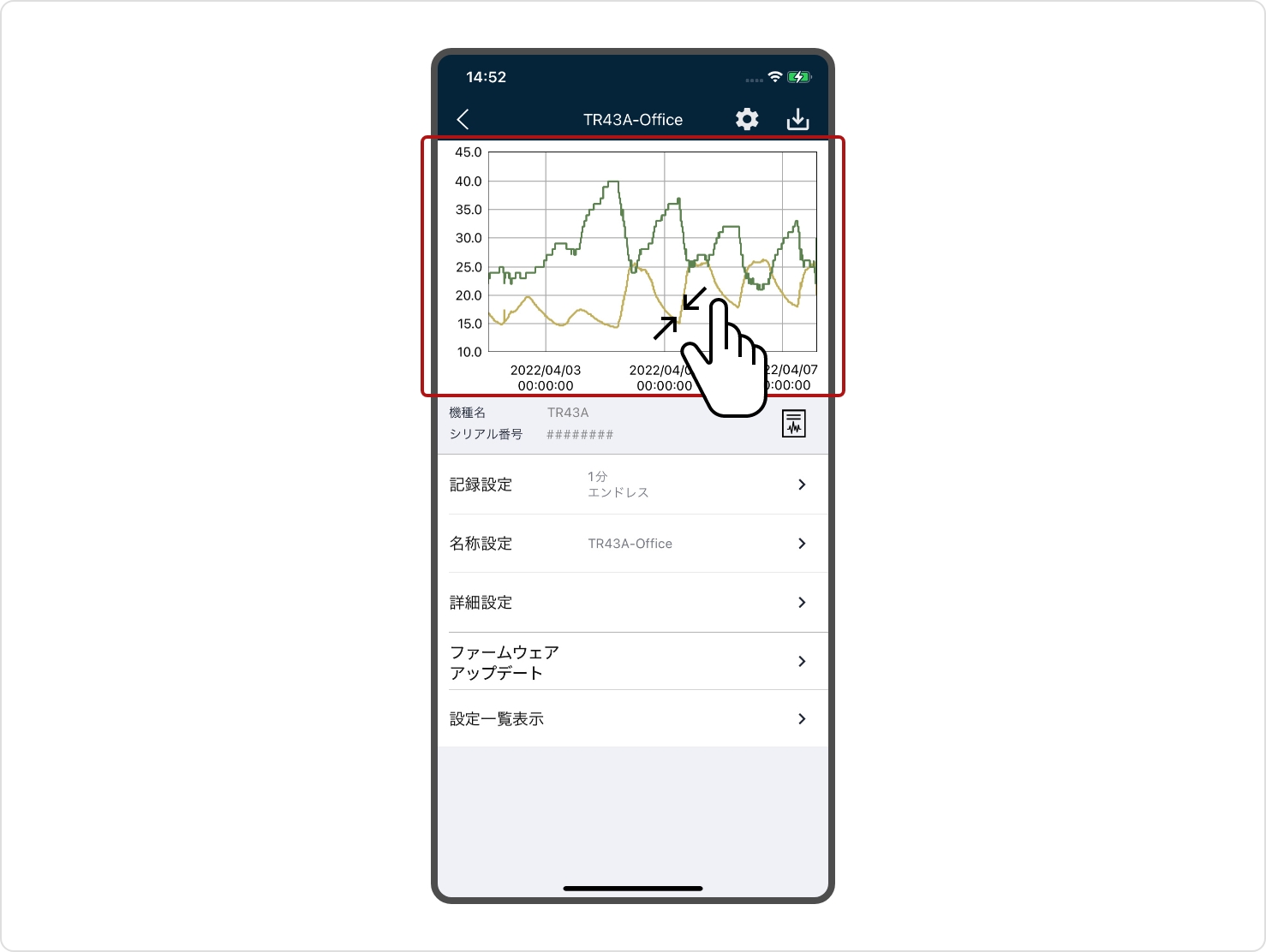
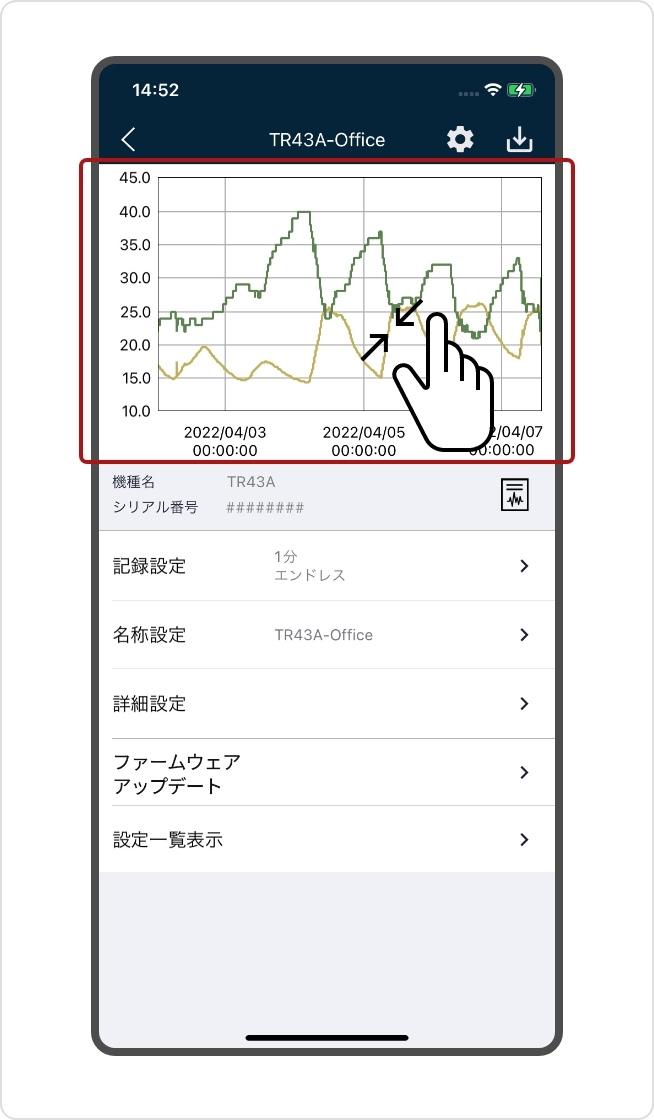
-
・画面右上の[ダウンロードボタン]タップで端末に収集した記録データを保存します。
注記
「端末に保存したデータ」からグラフ表示している場合、このボタンはありません。
-
・画面右上の[設定ボタン]タップでグラフ表示件数の変更ができます。
注記
「端末に保存したデータ」からグラフ表示している場合、このボタンはありません。
- ・端末を横回転するとグラフを全画面表示し、より詳細な操作ができるようになります。
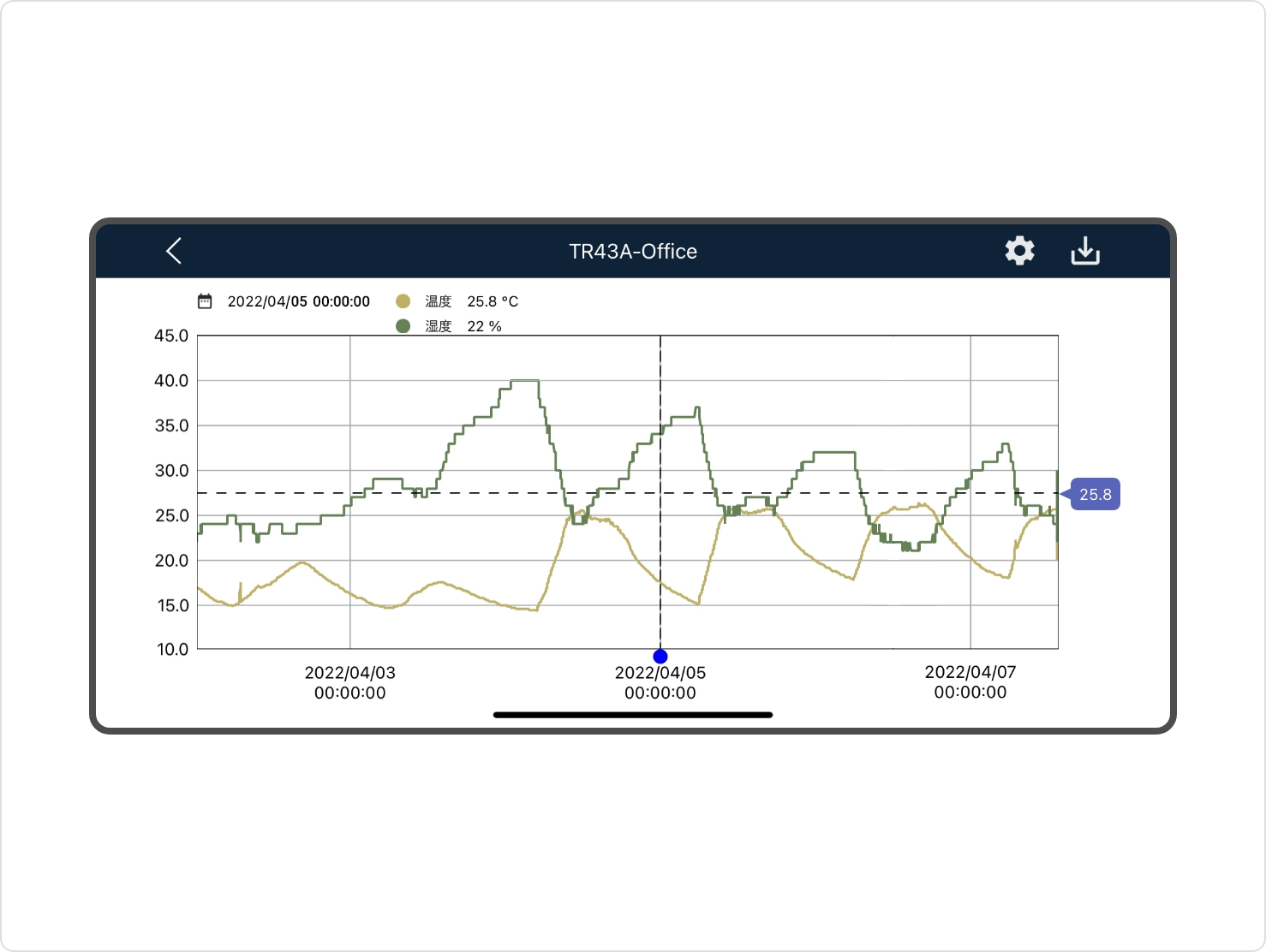
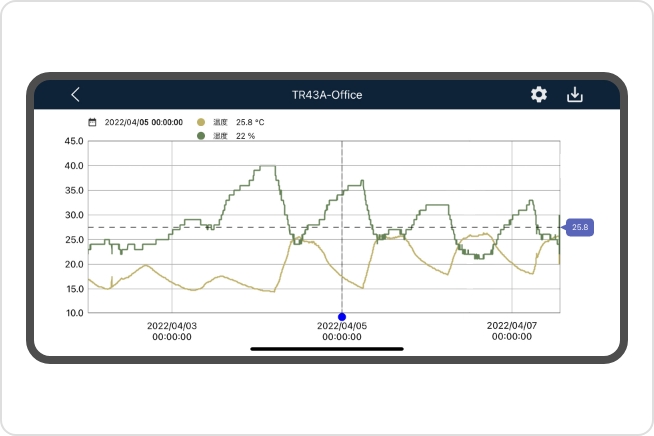
-
・長押ししたまま左右にスライドしてカーソルを移動できます。
カーソルでポイントしているデータの測定日時と測定値はグラフ左上に表示します。
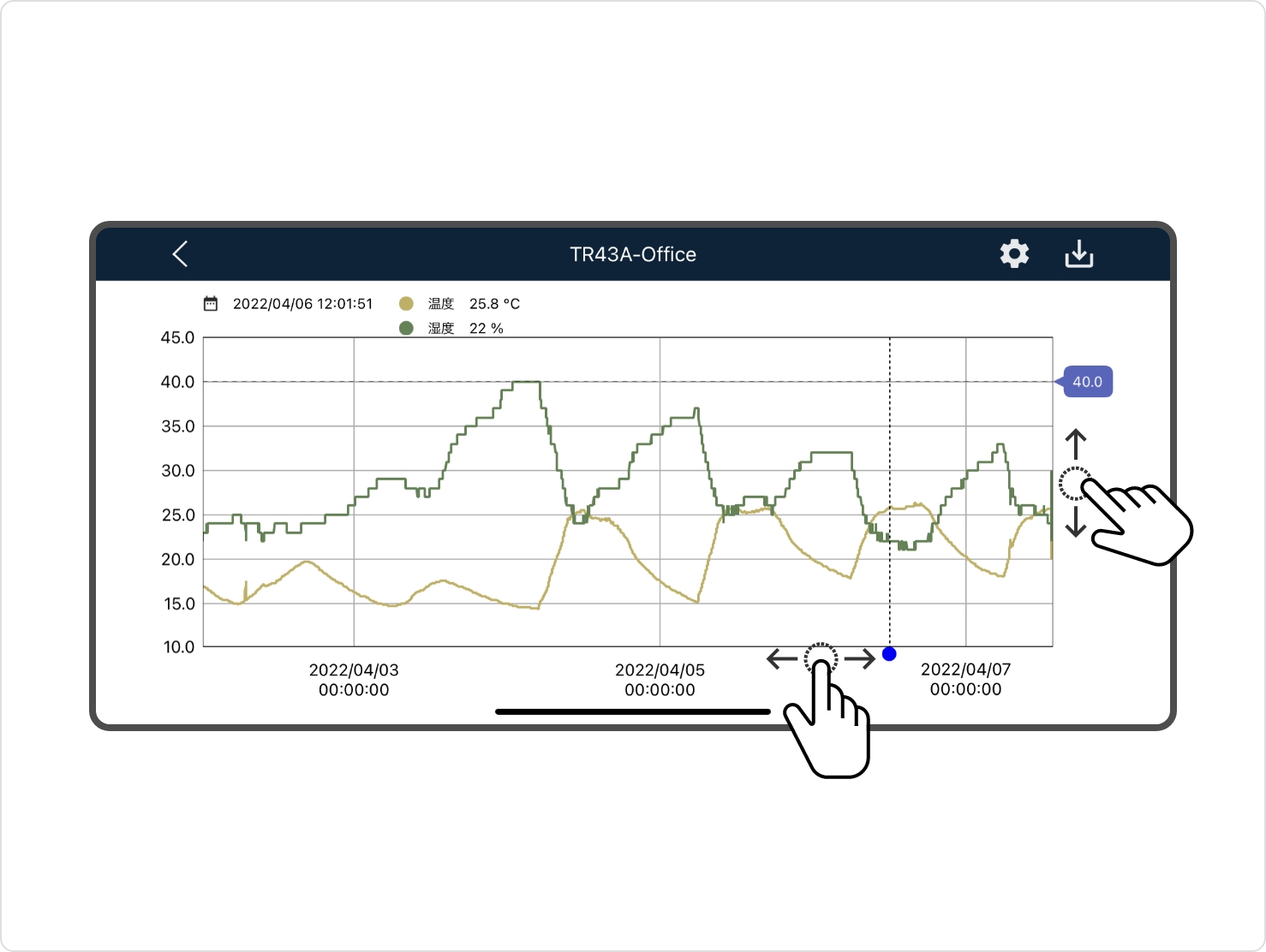
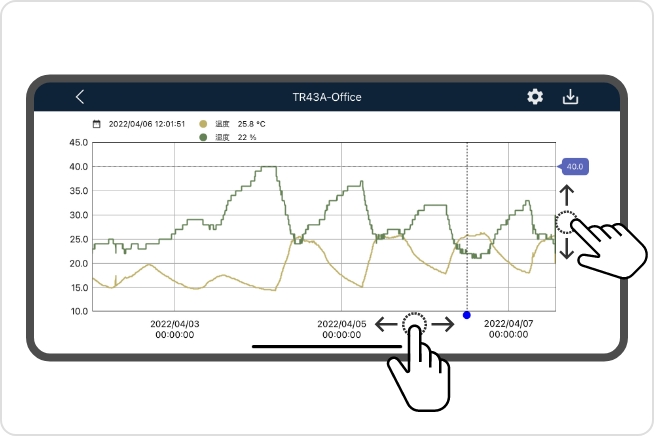
- ・全画面表示した状態でグラフの右端に表示される単位軸は上下にスライド移動できます。
このページのコンテンツ
- TOP/
- はじめに(T&D Thermoでできること) /
- グラフを操作する
